किसी भी FLV वीडियो फ़ाइल को YouTube में कनवर्ट और अपलोड कैसे करें
"मैंने अभी .flv एक्सटेंशन के साथ एक वीडियो फ़ाइल अपलोड की है, लेकिन मुझे चेतावनी संदेश मिला है जिसमें कहा गया है कि अमान्य फ़ाइल प्रारूप, कैसे करें how YouTube पर FLV अपलोड करें?" FLV न केवल एक फाइल एक्सटेंशन है, बल्कि एक वीडियो कंटेनर भी है। इसका मतलब है कि एक FLV वीडियो फ़ाइल विभिन्न वीडियो और ऑडियो कोडेक को स्टोर कर सकती है और उनमें से कुछ YouTube द्वारा समर्थित नहीं हैं। यह लेख आपको वह सब कुछ बताएगा जो आपको YouTube पर आसानी से FLV अपलोड करने के तरीके के बारे में जानने की आवश्यकता है।
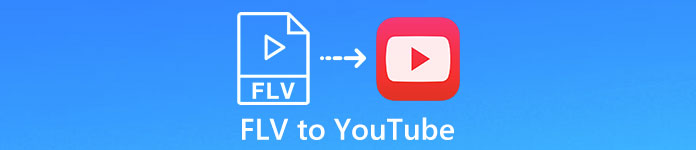
भाग 1: YouTube किस वीडियो और ऑडियो कोडेक का समर्थन करता है
Google के अनुसार, YouTube .mpg एक्सटेंशन के साथ प्रसारण प्रारूप के साथ-साथ DVD-संगत MPEG-2 स्ट्रीम को प्राथमिकता देता है। YouTube द्वारा समर्थित कोडेक्स में शामिल हैं:
- एमपीईजी -2
- ऑडियो कोडेक: एमपीईजी परत II या डॉल्बी एसी-3
- ऑडियो बिटरेट: 128 केबीपीएस या बेहतर
- एमपीईजी -4
- वीडियो कोडेक: 264
- ऑडियो कोडेक: एएसी
- ऑडियो बिटरेट: 128 केबीपीएस या बेहतर
इसके अलावा, YouTube केवल MP3 या PCM ऑडियो के साथ WAV कंटेनर, AAC ऑडियो के साथ MOV और FLAC ऑडियो का समर्थन करता है। YouTube सही कोडेक्स के साथ WMV, AVI, MOV, MP4 और FLV का समर्थन करता है।
जब एफएलवी की बात आती है, तो यूट्यूब एमपी3 और एएसी ऑडियो के साथ एडोब-एफएलवी1 वीडियो कोडेक के साथ एन्कोडेड वीडियो एक्सेस करता है। यदि आपके FLV वीडियो में असम्पीडित ऑडियो या ADPCM ऑडियो है, तो YouTube इसे स्वीकार नहीं करेगा।
इसके अलावा, YouTube पर FLV अपलोड करने के और भी नियम हैं:
- फ्रेम दर की सिफारिश करें: 24 से 60
- संकल्प की सिफारिश करें: 1080पी
- न्यूनतम अवधि: 33 सेकंड
भाग 2: FLV को YouTube में बदलने के सबसे आसान तरीके
तरीका 1: डेस्कटॉप पर FLV को YouTube में बदलें
यदि आप YouTube पर FLV अपलोड करते समय त्रुटि का सामना करते हैं, तो सबसे पहले FLV कनवर्टर की तलाश करें, जैसे कि FVC फ्री FLV कन्वर्टर. यह आपको वीडियो और ऑडियो कोडेक्स के साथ-साथ अन्य मापदंडों को समायोजित करने में सक्षम बनाता है। ताकि आप अपनी FLV फाइलों का YouTube के नियमों से मिलान कर सकें। इसके अलावा, यह प्रदर्शन को बेहतर बनाने के लिए हार्डवेयर त्वरण और बहु-थ्रेड का उपयोग करता है।
YouTube के लिए सर्वश्रेष्ठ FLV कनवर्टर की मुख्य विशेषताएं
- 1. FLV के वीडियो और ऑडियो कोडेक्स को आसानी से एडजस्ट करें।
- 2. बैच एक बार में असीमित FLV वीडियो की प्रक्रिया करता है।
- 3. कनवर्ट करते समय वीडियो की गुणवत्ता को स्वचालित रूप से सुरक्षित रखें।
मुफ्त डाउनलोडविंडोज 7 या उसके बाद के लिएसुरक्षित डाऊनलोड
मुफ्त डाउनलोडMacOS 10.7 या उसके बाद के लिएसुरक्षित डाऊनलोड
डेस्कटॉप पर YouTube के लिए FLV कैसे बदलें
चरण 1: FLV फ़ाइलें जोड़ें
एक बार जब आप इसे अपने कंप्यूटर पर स्थापित कर लें तो सबसे अच्छा FLV कनवर्टर लॉन्च करें। ऊपरी बाईं ओर स्थित फ़ाइल जोड़ें मेनू पर क्लिक करें और उन FLV फ़ाइलों को जोड़ें जिन्हें आप YouTube पर अपलोड करना चाहते हैं।

चरण 2: कोडेक बदलें
के आगे ड्रॉपडाउन मेनू पर क्लिक करें आउटपुट स्वरूप प्रोफ़ाइल संवाद खोलने के लिए नीचे। इनपुट FLV में प्रोफ़ाइल खोजें बॉक्स और प्रेस दर्ज अपने कीबोर्ड पर कुंजी। फिर उचित वीडियो और ऑडियो कोडेक के साथ FLV प्रारूप का चयन करें।
यदि आपका FLV वीडियो बहुत लंबा है, तो बेहतर होगा कि आप इसे क्लिप में विभाजित करें और फिर YouTube पर अपलोड करें। आप क्लिक कर सकते हैं संपादित करें वीडियो संपादक विंडो खोलने के लिए मेनू।

चरण 3: YouTube के लिए FLV कनवर्ट करें
इसके बाद, नीचे जाएं और क्लिक करें फोल्डर खोलो बटन। आउटपुट वीडियो को सहेजने के लिए एक विशिष्ट फ़ोल्डर का चयन करें। अंत में, पर क्लिक करें धर्मांतरित YouTube के लिए FLV को तुरंत कनवर्ट करना प्रारंभ करने के लिए बटन।

तरीका 2: FLV को YouTube ऑनलाइन में बदलें
यदि आप अपनी हार्ड डिस्क पर वीडियो कनवर्टर सॉफ़्टवेयर स्थापित करना पसंद नहीं करते हैं, FVC मुफ्त ऑनलाइन वीडियो कनवर्टर एक अच्छा वैकल्पिक समाधान है। यह बिना किसी सीमा के निःशुल्क है, जैसे वॉटरमार्क। इसके अलावा, इसमें फ़ाइल आकार पर प्रतिबंध नहीं है। यहां नीचे दिए गए चरण हैं:
चरण 1: पर जाएँ https://www.free-videoconverter.net/free-online-video-converter/ एक ब्राउज़र में और लॉन्चर प्राप्त करने के लिए कन्वर्ट बटन में फ़ाइलें जोड़ें पर क्लिक करें।

चरण 2: दबाएं फाइल जोडें कई FLV फ़ाइलें अपलोड करने के लिए बटन। फिर दबाएं गियर प्रोफ़ाइल संवाद खोलने के लिए आइकन। यहां आप समायोजित कर सकते हैं वीडियो एनकोडर तथा ऑडियो एनकोडर. मारो ठीक इसकी पुष्टि करने के लिए।

चरण 3: नीचे एक YouTube समर्थित प्रारूप चुनें और क्लिक करें धर्मांतरित YouTube के लिए FLV कनवर्ट करना आरंभ करने के लिए बटन। जब यह हो जाए, तो आउटपुट फाइल डाउनलोड करें।
मिस न करें:
भाग 3: YouTube पर FLV कैसे अपलोड करें
कनवर्ट करने के बाद, आप अपनी FLV फ़ाइलें अब अपने कंप्यूटर पर YouTube पर अपलोड कर सकते हैं। हम यहां चरणों को साझा करते हैं, ताकि आप खो न जाएं।
चरण 1: YouTube होमपेज पर जाएं, अपने खाते में साइन इन करें।
चरण 2: दबाएं कैमकॉर्डर आइकन पर क्लिक करें और अपलोड पेज में प्रवेश करने के लिए वीडियो अपलोड करें चुनें।
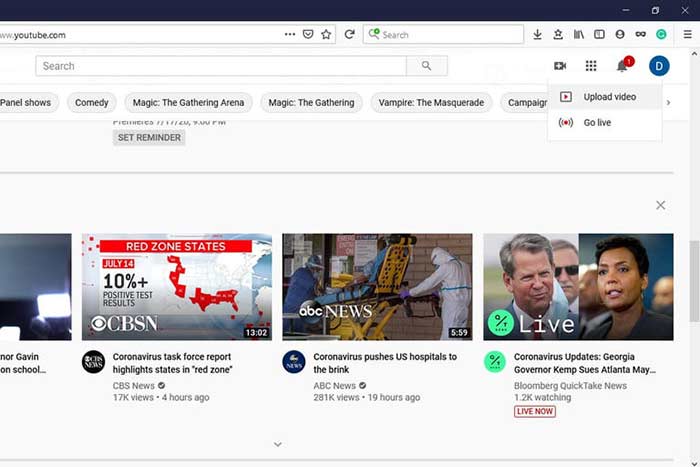
चरण 3: बड़ा मारो फ़ाइलें चुनें पृष्ठ पर बटन, और फिर YouTube के लिए कनवर्ट की गई FLV फ़ाइलें खोलें। या FLV फ़ाइलों को अपलोड करने के लिए उन्हें पृष्ठ में खींचें और छोड़ें।
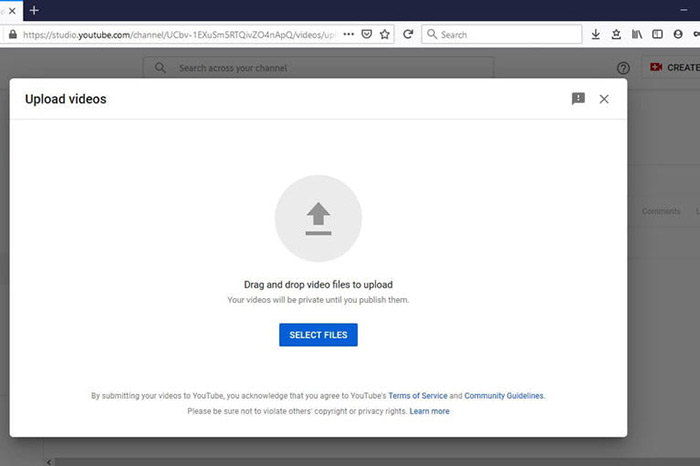
चरण 4: फिर गोपनीयता सेटिंग तय करें। डिफ़ॉल्ट रूप से, यह सार्वजनिक है, लेकिन आप इसे निजी, शेड्यूल या असूचीबद्ध में बदल सकते हैं।
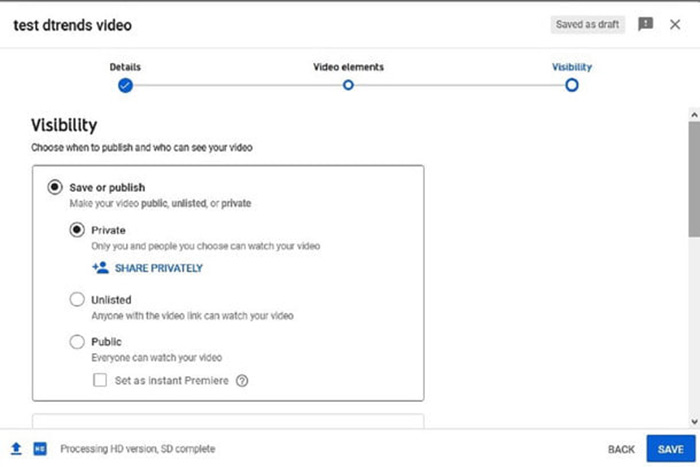
चरण 5: पर क्लिक करें सहेजें या प्रकाशित करना सेटिंग के बाद बटन। फिर आपको ले जाया जाएगा डैशबोर्ड पृष्ठ। यहां आप अपने YouTube खाते में अपलोड किए गए FLV को देख सकते हैं।
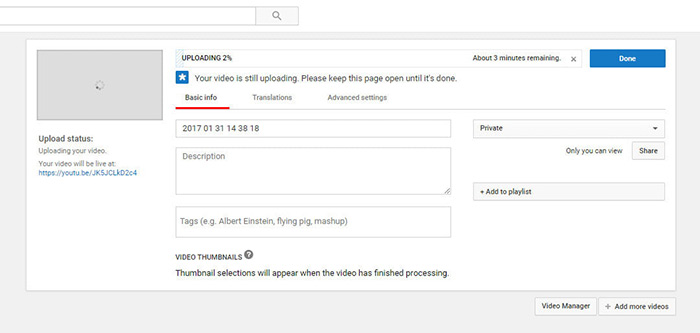
भाग 4: YouTube से FLV के बारे में अक्सर पूछे जाने वाले प्रश्न
क्या आप FLV को YouTube पर अपलोड कर सकते हैं?
हां और ना। YouTube FLV वीडियो प्रारूप का समर्थन करता है, लेकिन एक वीडियो कंटेनर के रूप में, आप केवल समर्थित वीडियो और ऑडियो कोडेक वाली FLV फ़ाइलें ही अपलोड कर सकते हैं; अन्यथा, यह विफलता होगी।
क्या मैं FLV में YouTube वीडियो डाउनलोड कर सकता हूं?
यदि YouTube वीडियो डाउनलोड बटन प्रदान करता है, तो आप उस पर क्लिक कर सकते हैं और आउटपुट स्वरूप के रूप में FLV का चयन कर सकते हैं।
YouTube के लिए कौन सा वीडियो प्रारूप सबसे अच्छा है?
MP4 YouTube के लिए सबसे अच्छा वीडियो प्रारूप है। Google H.256 वीडियो कोडेक और AAC ऑडियो कोडेक के साथ MP4 का उपयोग करने की अनुशंसा करता है। ऐसा इसलिए है क्योंकि यह छोटे फ़ाइल आकार के साथ उच्च गुणवत्ता का उत्पादन करता है। इसके अलावा, MOV, WMV, AVI, FLV, और 3GPP भी YouTube पर समर्थित हैं।
निष्कर्ष
इस गाइड ने आपको बताया है कि YouTube किन वीडियो प्रारूपों को स्वीकार करता है और बिना असफलता के YouTube पर FLV कैसे अपलोड करें। FVC फ्री FLV कन्वर्टर आपको YouTube के लिए FLV कन्वर्ट करने में मदद कर सकता है और आपको वीडियो और ऑडियो कोडेक्स को आसानी से समायोजित करने में सक्षम बनाता है। इसके लिए किसी तकनीकी कौशल की भी आवश्यकता नहीं होती है, इसलिए शुरुआती लोग जल्दी से इसमें महारत हासिल कर सकते हैं। यदि आप YouTube पर वीडियो अपलोड करते समय अन्य समस्याओं का सामना करते हैं, तो कृपया इस पोस्ट के नीचे एक संदेश छोड़ दें।



 वीडियो कनवर्टर अंतिम
वीडियो कनवर्टर अंतिम स्क्रीन अभिलेखी
स्क्रीन अभिलेखी



